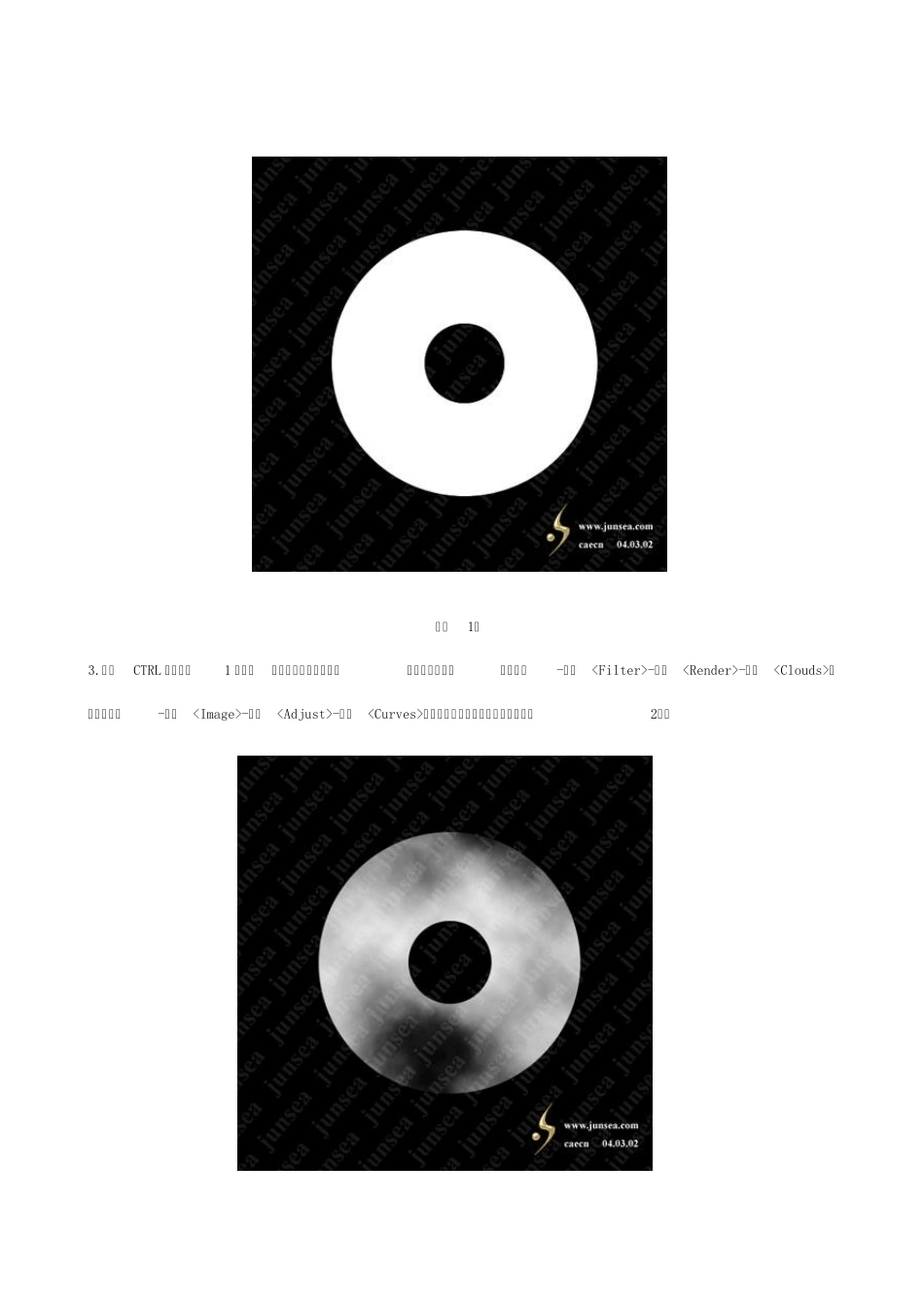中掘宝——制作精美翡翠玉佩 了解Photoshop 的都知道,它有着一套非常强大的滤镜功能,通过合理的利用及组合后生成的图像,往往能达到意想不到的完美效果。它生成的纹理还能达到以假乱真的境地。这里来例举一个用Photoshop 滤镜及一些图层样式的混合利用后产生的玉佩的例子。做起来比较简单,但效果挺不错。 (效果图) 1.新建一个文件,图像大小为500X500DPI, RGB 模式,白色背景,300 分辨率。 2.为了便于看清图像,先用黑色将背景图层填充,新建图层1,在图像中间拉两根交差的辅助线,选择
椭圆选框工具,按住SHIFT+ALT,将鼠标的十字箭头移至两根辅助线的交差点上,并向外拉动鼠标,拉一个以辅助线交叉点为中心的正圆出来,填充为白色,再用相同的方法在大圆的中间拉一个相同中心点的小圆,并按DELETE 将选中部分删除(图1)。 (图1) 3.按住CTRL 点击图层1 面板,将前景色设置为黑色,背景色为白色,执行菜单-滤镜-渲染-云彩,再执行菜单-图像-调整-曲线,将图像的浅色调部分调亮一点(图2)。 2) 4.不要取消选区,执行菜单-滤镜-素描-半色调图案,将大小设置为1,对比度设置为 10,图案类型选择网点,再执行菜单-滤镜-纹理-龟裂缝,裂缝间距设置为8,裂缝深度设置为10,裂缝亮度也为10,再执行菜单-滤镜-模糊-动感模糊,角度为90 度,模糊半径设置为20 个象素(图3)。 (图3) 5.依然保留选区,执行菜单-图像-调整-色彩平衡, 将色阶依次设定为20、 0、 -80(图4) 。 (图4) 6.不取消选区,执行菜单-滤镜-模糊-径向模糊,数量设置为20,模糊方法选择旋转,完成后按CTRL+I 将颜色反转,再执行菜单-图像-调整-色彩平衡,将色阶依次设定为 0、 100、 -100, 完成后再执行菜单-图像-调整-色彩平衡,将色阶依次设定为0、 0、 -80(图5)。 (图5) 7.保留选区,新建图层2,填充为白色,然后取消选区,使用三次高斯模糊(三次的数值分别为15、 10、 5)这样做可以让模糊很厉害的地方和不怎么厉害的地方能起到很好的衔接,当然这3 个数值不是固定的,一实际情况而定,好了...